经历Smartisan T2之后,相信大家对于锤子科技又多了份了解。有人说,锤子科技是一家设计驱动的公司,也有人说它是一家软件驱动的公司。在笔者看来,锤子科技则是一家“神奇”的公司。

Smartisan T2
在老罗的带领下,锤子科技推出了Smartisan T1、坚果手机以及Smartisan T2这些热门手机产品,同时也发布了Smartisan OS、锤子便签、锤子日历等大家熟悉的软件产品。事实上,锤子便签日前还获选豌豆荚2015年度设计奖。锤子科技在软件研发方面的实力也得到了再次肯定。
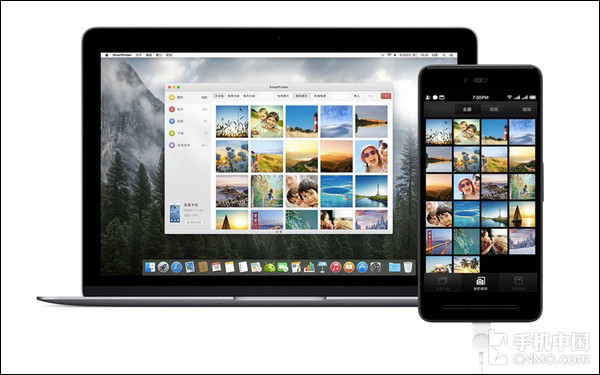
SmartFinder
不过,我们今天要说的并非锤子便签,而是锤子科技的SmartFinder,一款名称听来颇为陌生的工具软件。其实,它是一款Mac平台Android手机内容管理工具。若你恰好被Android手机与Mac电脑之间的传输和管理所困扰,那么不妨参看我们下面带来的评测文章。
初识SmartFinder
与不少用户一样,笔者恰好也是一个MacBook Air用户。因为工作的缘故,时常需要将手机中的截图和手机样张导入到电脑中。在入手MacBook初期,笔者被安卓手机与MacBook之间的传输极度困扰着,所以在锤子科技发布SmartFinder之时,心说,“Mac用户的福利来了!”

SmartFinder
事实上,SmartFinder是一款体积非常小巧的软件,软件大小不过8.3MB,至于功能……大家接着往下看。用户可以通过锤子科技官网的“应用下载”页面找到“SmartFinder”,下载、安装即可。它是一个纯粹的工具软件,完全免费,而且没有商业推广,整体界面风格极为简洁,如下图所示。
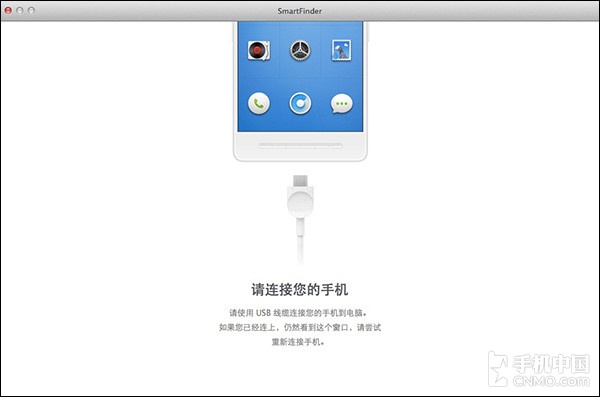
SmartFinder初始界面
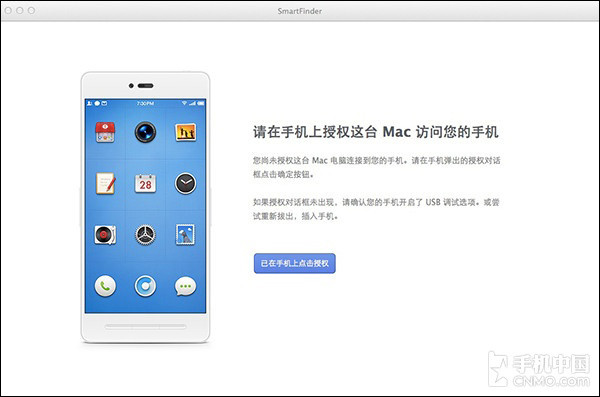
SmartFinder连接授权界面
出于安全性的考虑,用户在连接SmartFinder和Android手机(通过数据线)时,Android手机界面会弹出是否“允许USB调试”对话框,如下图所示,用户在手机上选择“确定”即可,然后点击“SmartFinder”页面的“已在手机上点击授权”则可进入SmartFinder主界面。接下来,就到了我们的体验评测环节。
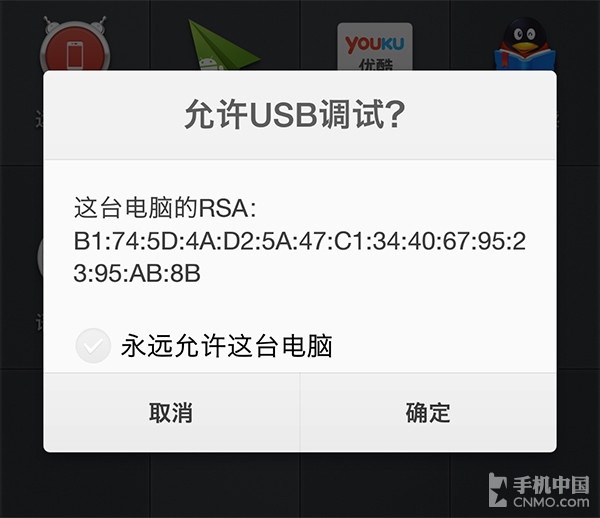
手机界面(Smartisan T2)
图片管理
在Smartisan版SmartFinder主界面左下角,它会显示所连接的手机图片和手机型号。正如大家所看到的,笔者测试所用机型为锤子科技的Smartisan T2。经过笔者测试发现,通用版SmartFinder界面左下角不会显示手机图片。由此可以看出,锤子科技对于自家的产品还是有所优待的。(关于Smartisan版和通用版,后文中会详细说明)
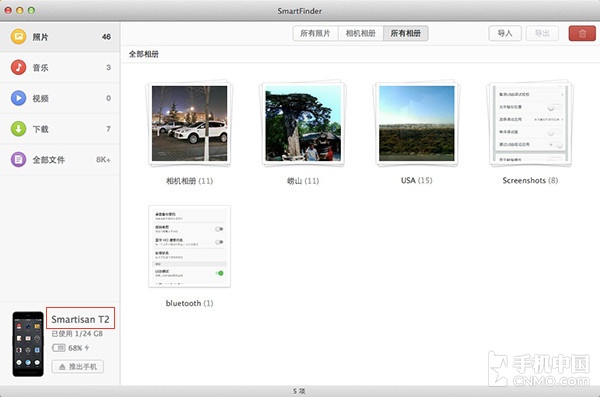
SmartFinder主界面
SmartFinder的主界面依然十分简洁,如上图所示,左侧为主目录,右侧则为相关内容。其主目录包括照片、音乐、视频、下载以及全部文件五大类。从实际体验来说,绝大多数用户连接电脑的目的是为了将手机中的照片导入到电脑中。事实上,SmartFinder的“照片”分类正好位于顶头第一个,方便用户操作,也体现了锤子科技的人性化设计。
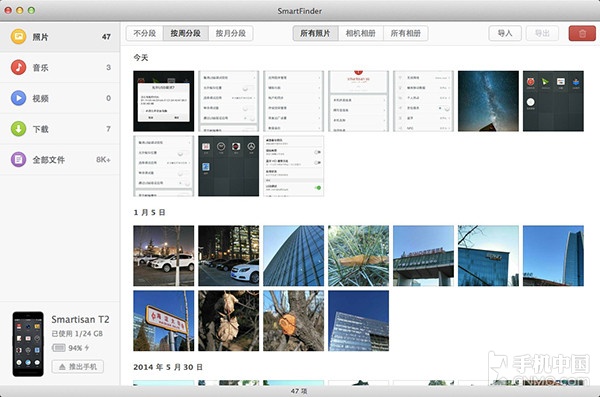
按周分段视图
功能方面,SmartFinder能按照周、月分类,方便用户通过时间标签快速检索照片。同时,它会根据分类检索模式相应调整缩略图大小。比如,在SmartFinder月份分段视图中,其缩略图相比周分段视图中的要小一些,方便用户快速查找,如图所示。当然,它也可以“不分段”,显示手机中的全部图片,或是按照相册分类显示,能够满足不同用户的不同需求。
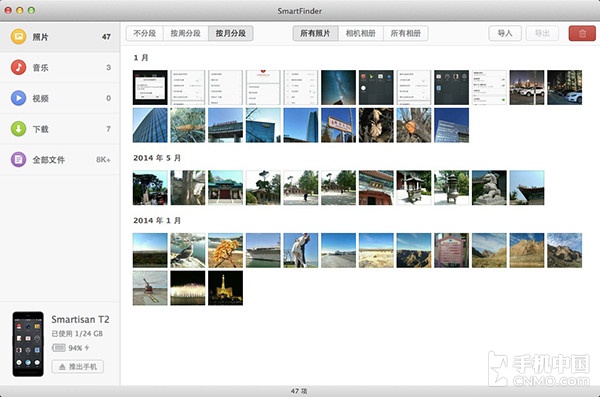
按月分类视图
正是因为SmartFinder这样的功能设计,在日常使用过程中,笔者可以直接找到手机的“相机相册”文件夹,以及截图文件夹“Screenshots”,并将其导出。或者,先在SmartFinder的视图中预览、筛选,删除多余的图片。它的功能颇为完备,已然满足了笔者的基本需求。
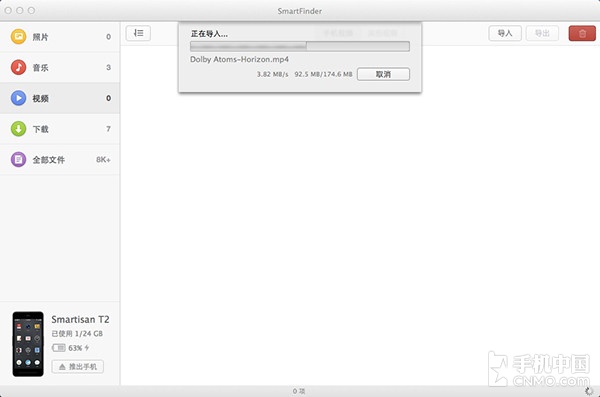
SmartFinder支持文件拖拽
尤其要指出的是,SmartFinder与Mac拥有相同的操作逻辑,支持文件拖拽功能,甚至是多选拖拽,导入导出均可,是它的一大亮点。对于Mac用户来说,这样的设计使得SmartFinder的上手操作颇为顺手,如同操作Mac的系统软件一般。
音乐以及其它
对于手机中的音乐文件,SmartFinder也能够分类管理。用户可以按照歌曲、文件夹以及专辑进行分类查找。特别要指出的是,在“歌曲”视图下,它会显示音乐的详细信息,名称(非文件名)、时长、表演者、专辑等。当用户点击歌曲文件时,页面则会直接跳转至iTunes,然后播放音乐。值得一提的是,未来SmartFinder的版本中将内置播放器,用户可以直接播放手机内的音乐文件。
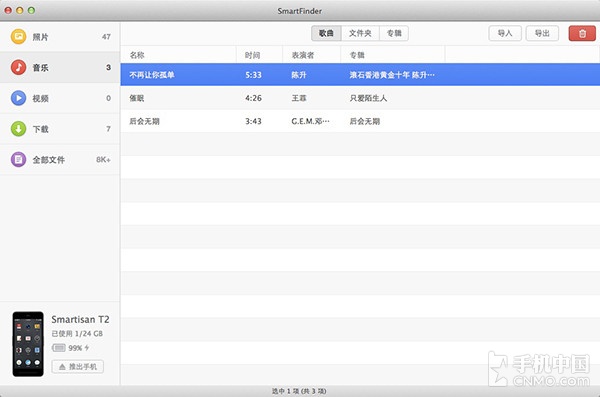
SmartFinder音乐视图
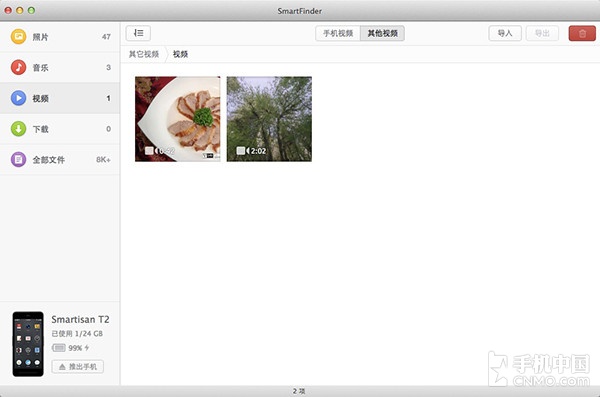
SmartFinder视频视图
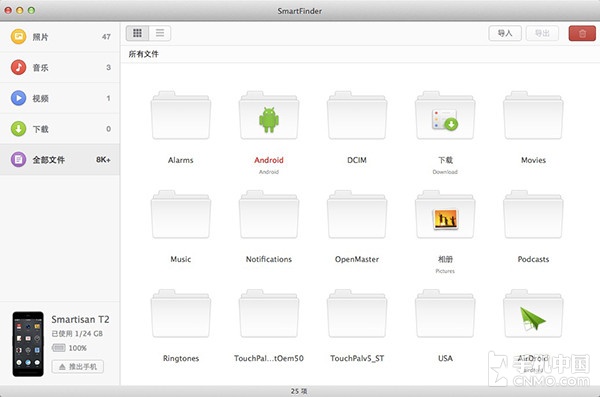
SmartFinder全部文件视图
当然,SmartFinder也允许用户查看手机中的全部文件,如图所示,界面类似于大家熟悉的手机端或PC端文件管理器,支持大图标浏览和详细信息浏览。值得一提的是,SmartFinder拥有文件夹智能识别功能,应用所在文件夹会增加图标,英文目录名也会变为可识别的中文名称,如图所示,尤其适合国内用户。
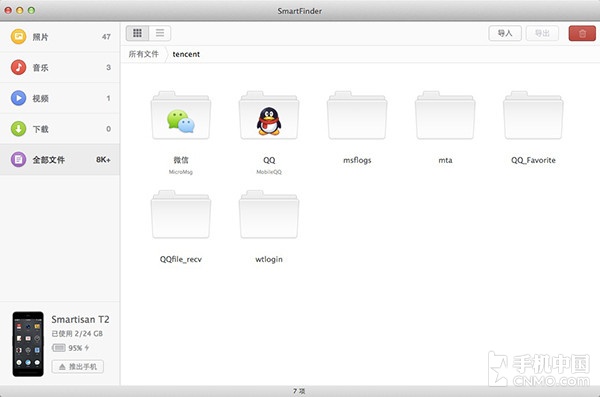
SmartFinder全部文件视图
兼容性测试
其实,就版本来说,SmartFinder分为了Smartisan版和Android通用版,如下图所示,都是针对Mac平台。不同的是,Smartisan版适用于Smartisan T系列和坚果手机;Android通用版则适用Android 4.0及以上的主流手机,目前已经开放下载,用户可以登陆锤子科技官网下载、安装,同样免费。
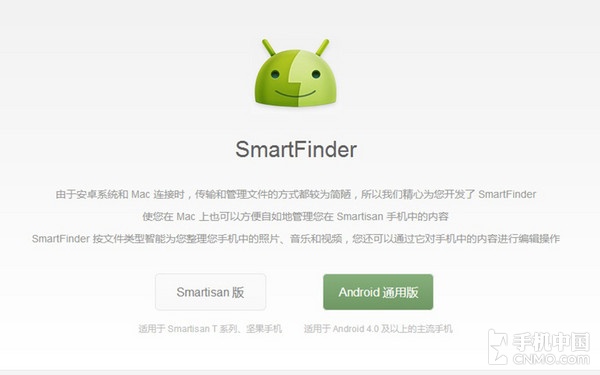
锤子科技官网截图
Android通用版SmartFinder的兼容性如何呢?是否适用于所有的Android 4.0以上的智能手机,相信这是不少朋友想要急切了解的,就此笔者也进行了多轮测试。实测结果显示,三星Galaxy A9、HTC One M9+、Moto X 极、LG G4、华为荣耀畅玩4X、OPPO R7 Plus、vivo X6、nubia My 布拉格、红米Note 3、金立M5 Plus、联想黄金斗士A8畅玩均可正常连接。
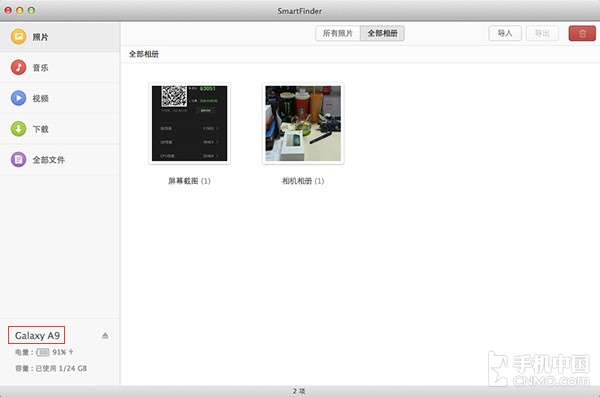
Android通用版SmartFinder(三星Galaxy A9)
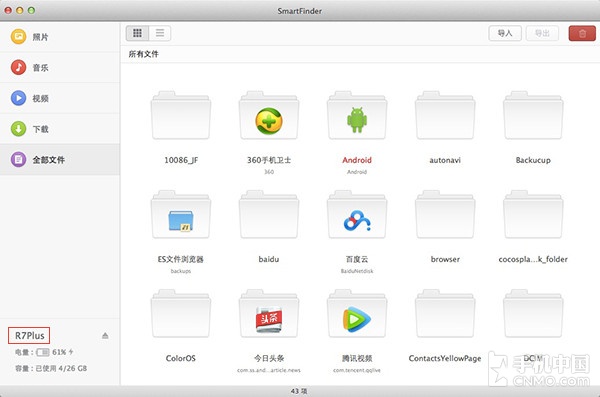
Android通用版SmartFinder(OPPO R7 Plus)
通过测试结果不难发现,Android通用版SmartFinder已然支持时下众多主流机型,不过魅蓝 metal(Flyme OS 5.1)无法正常连接,期待未来能够完善。特别要指出的是,若是无法连接,用户可以依据页面提示进行操作,一般都是因为“USB调试”未打开。打开USB调试方法:进入设置-开发者选项-打开USB调试;如果未发现“开发者选项”,则需进入“关于手机”页面,多次点击系统版本号(或内核版本),则可开启,不同的手机略有不同。
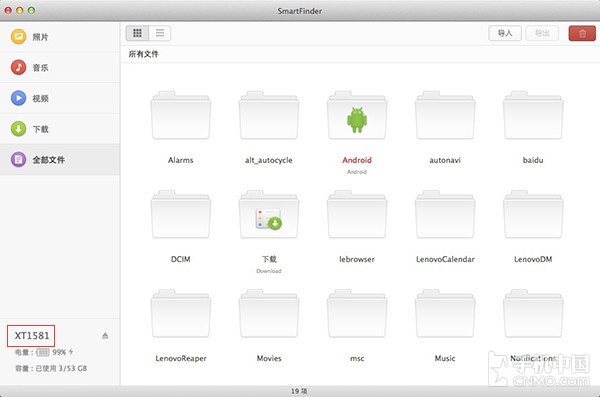
Android通用版SmartFinder(Moto X 极)
Android通用版的推出无疑扩展了SmartFinder的适用人群,同时也再次体现了锤子科技的傲娇!
与竞品对比
可能跟不少人一样,被安卓手机与MacBook之间的传输问题困扰多日之后,笔者最终选择了Android File Transfer。那个时候,SmartFinder还未发布,Mac平台的手机内容管理软件依然是极度匮乏。事实上,Android File Transfer也需要通过数据线将Mac和Android手机连接在一起,类似于Windows平台的手机管理软件。
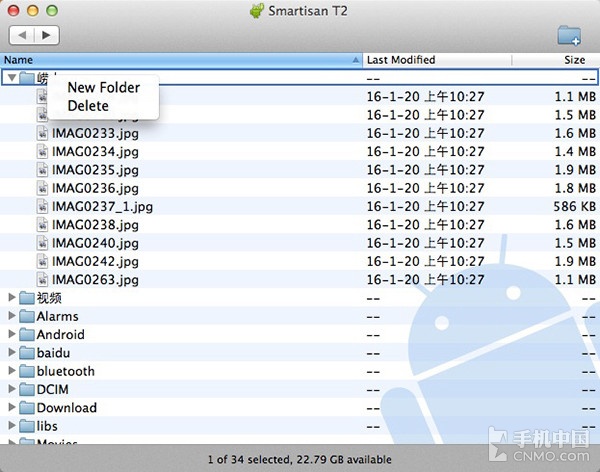
Android File Transfer界面
就界面来说,Android File Transfer极为简单,确切是的简陋,而非简洁,如上图所示,主体界面为最基本的文件夹视图,没有其他图标,系统语言还是英文的,不过好在支持中文文件夹名称。功能方面,它支持文件的导入和导出,但不支持图片文件的预览,功能十分单一。另外,其稳定性略差,是否能够正常连接基本上看当天的人品,时常令人抓狂!
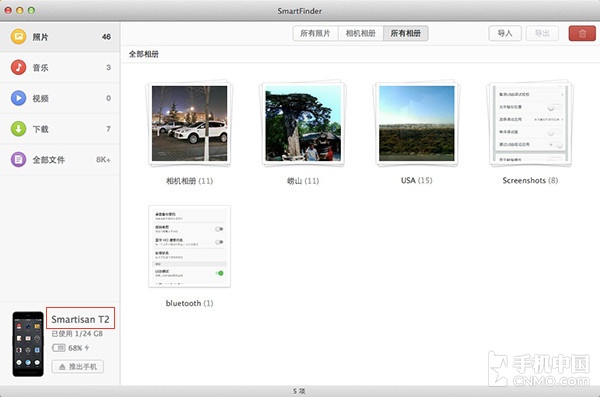
SmartFinder
与Android File Transfer对比,锤子科技的SmartFinder显然强出太多!
除了Android File Transfer之外,还有一款常见的Mac平台的手机内容管理软件,同样来自海外团队,而它则是AirDroid。与SmartFinder等大家常见的手机管理软件不同,AirDroid通过无线进行手机与Mac之间的内容传输,无需数据线,有它的便捷性,也有着它的局限性。
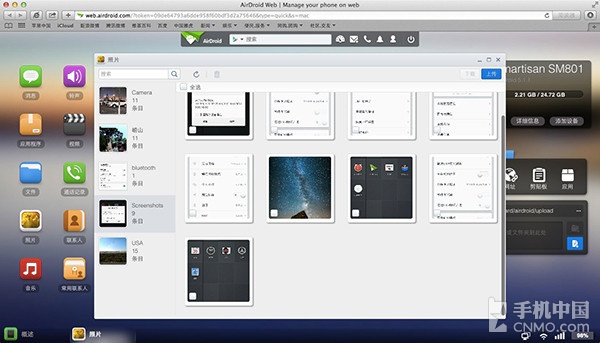
AirDroid网页端界面
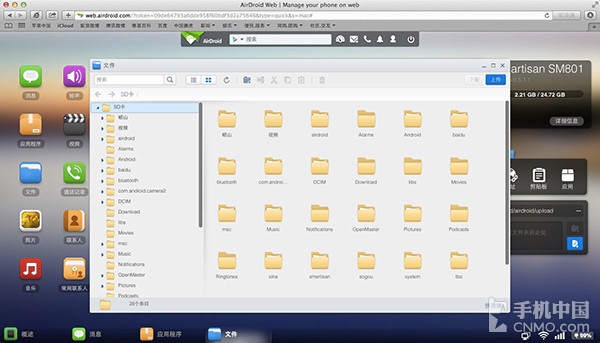
AirDroid网页端界面
就功能方面而言,AirDroid网页端支持照片、音乐、视频等分类,也支持拖拽操作,与SmartFinder相似,不过功能更加丰富,界面内容也更多一些,也因此略显繁杂,如图所示。同时,AirDroid还有Mac版客户端,如下图所示。事实上,与SmartFinder不同,AirDroid分收费版、免费版,SmartFinder则是完全免费。
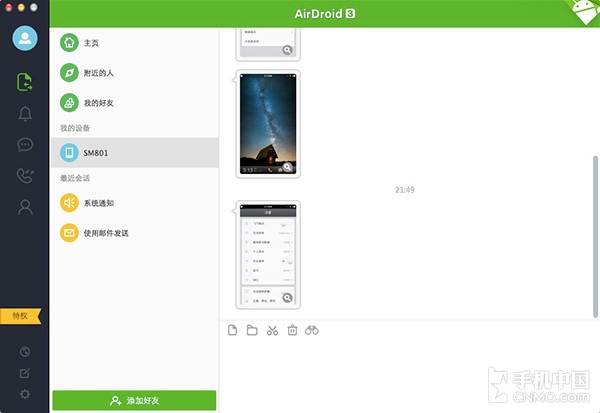
AirDroid Mac版客户端
另外,相比SmartFinder,AirDroid不仅需要无线传输,而且Android手机还要预先安装AirDroid手机客户端(注:16.5MB),同时还需要AirDroid帐号,否则无法实现手机与Mac之间的内容传输,操作较为繁琐。在笔者昨天下午的测试过程中,AirDroid多次提示“登录失败”,令人抓狂,没有数据线连接那般直接了当。
结束语:
行文至此,相信大家对于锤子科技的SmartFinder已然有了全面的认识。尽管它来自国内研发团队,发布时间不足一年,不过SmartFinder功能方面颇为完备,堪与海外团队的AirDroid媲美,而界面方面则延续了锤子科技产品一贯的格调,体现了锤子科技的傲娇。SmartFinder的出现,无疑解决了国内Mac用户的刚需,让电脑与Android手机之间的内容传输更加得心应手!


